Расширьте диапазон сигнала Bluetooth в Windows: 4 проверенных способа
Если вы столкнулись с проблемами Bluetooth, такими как тихий звук или задержка отклика, попробуйте эти приемы ниже. В этой статье от MiniTool мы познакомим вас с несколькими полезными методами, которые можно использовать для расширения диапазона сигнала Bluetooth в Windows 10/11.
На самом деле, Bluetooth, в отличие от Wi-Fi, разработан для очень короткого расстояния со слабым сигналом. В этом случае Bluetooth никогда не предназначен для использования на большом расстоянии. Но мы все равно можем усилить сигнал Bluetooth на Windows 10/11 в определенном диапазоне.
Поэтому, если вы хотите улучшить качество соединения даже на большом расстоянии или исправить плохое соединение, вызывающее прерывистость или задержку звука, попробуйте выполнить следующие исправления.
Читайте также: Пошаговое руководство: как включить Bluetooth в Windows 10
Метод 1: Обновите драйвер Bluetooth
Шаг 1: Введите Диспетчер устройств в строке поиска Windows и выберите результат.
Шаг 2: Выберите Bluetooth вариант и щелкните правой кнопкой мыши Bluetooth-устройство с именем водителя.
Шаг 3: Затем нажмите на Обновить драйвер вариант.
Шаг 4: В Как вы хотите искать драйверы? окно, выберите Автоматический поиск обновленного программного обеспечения драйверов.
После обновления драйвера Bluetooth проверьте, улучшилось ли соединение.
Метод 2: Избегайте помех
Bluetooth в основном использует радиочастоту 2,4 ГГц для подключения к вашему устройству, которая является той же частотой, что и ваш беспроводной маршрутизатор. Таким образом, Wi-Fi может быть самым большим источником помех. Если ваш Bluetooth находится близко к беспроводному маршрутизатору, держитесь от него подальше или удалите его.
В дополнение к маршрутизатору Wi-Fi, вам следует проверить другие устройства Bluetooth и убрать их, поскольку они также могут мешать вашему соединению. Посмотрите, может ли это действие увеличить радиус действия Bluetooth.
Метод 3: Попробуйте внешний драйвер Bluetooth
Если возникла проблема с Bluetooth с вашим встроенным адаптером Bluetooth на вашем ПК или ноутбуке, вы можете обратиться к другому внешнему драйверу Bluetooth и добавить драйвер на свой ПК, например Bluetooth 5 (если ваше устройство его поддерживает). Затем проверьте, увеличивается ли ограниченный диапазон или нет. С другой стороны, возможно, на вашем устройстве нет внутреннего драйвера Bluetooth. Если это так, следующий метод может помочь вам усилить сигнал Bluetooth на Windows 10/11.
Метод 4: Проверьте наличие доступных обновлений
Обновление Windows может не только исправить проблемы безопасности, но и улучшить совместимость и производительность. Таким образом, поддержание вашего устройства в актуальном состоянии может расширить диапазон сигнала Bluetooth в Windows.
Для Windows 10
Шаг 1: Нажмите кнопку Win + R ключи вместе, чтобы открыть Бегать диалог.
Шаг 2: Введите контроль обновления и ударил Входить.
Шаг 3: Щелкните Проверить наличие обновлений и ваше устройство проверит наличие доступных обновлений.
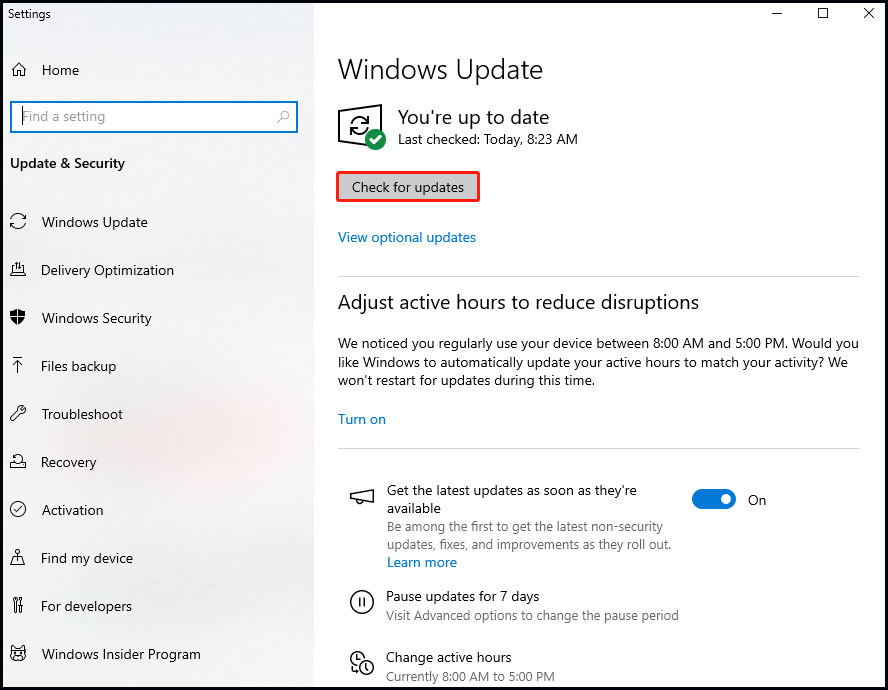
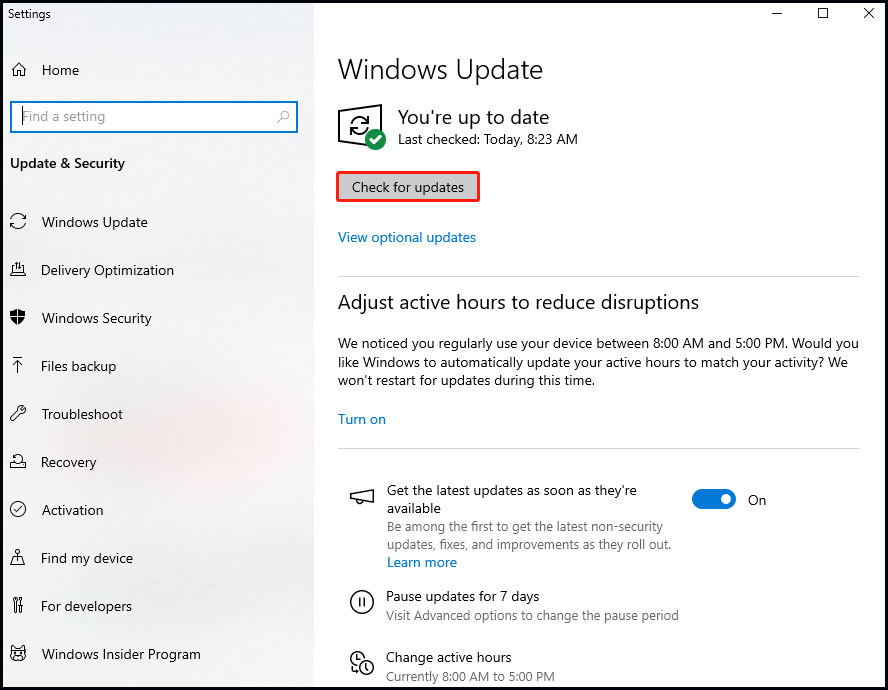
Для Windows 11
Шаг 1: Нажмите кнопку Победить ключ и поиск проверить наличие обновлений в строке поиска. Затем щелкните результат, чтобы выполнить сканирование.
Шаг 2: Найдя доступное обновление, Windows автоматически загрузит и установит его для вас. Затем вам может потребоваться перезапустить устройство и проверить, распространяется ли диапазон Bluetooth дальше. Если доступных обновлений нет, система сообщит вам об этом с помощью подсказки «Вы обновлены».
Итог
Одним словом, мы предложили четыре эффективных приема, которые помогут вам расширить диапазон сигнала Bluetooth на Windows 10/11. Продолжайте, пока не найдете наиболее подходящий метод.
Плюс, вы когда-нибудь беспокоились о вирусных атаках или системных сбоях, которые могут привести к потере данных? Если да, мы настоятельно рекомендуем вам попробовать лучшее программное обеспечение для резервного копирования, а именно MiniTool ShadowMaker, чтобы защитить ваши данные. Оно может похвастаться множеством замечательных функций резервного копирования.
Пробная версия MiniTool ShadowMakerНажмите для загрузки100% чистый и безопасный